Ajouter un film à une diapositive dans PowerPoint 2011 pour Mac
Ajouter des films ou des clips vidéo à une diapositive PowerPoint dans Office 2011 pour Mac si vous avez besoin d'aides visuelles sous la forme de vidéos. PowerPoint 2011 pour Mac propose quelques façons de le faire:
Dans le navigateur de média: Utilisez l'onglet Films et faites glisser depuis le navigateur dans PowerPoint.
Dans la barre de menu: Sélectionnez l'une des commandes suivantes:
Insérez-Movie-Film ffichier ROM: Lorsque vous sélectionnez cette option, le dialogue Choisir une vidéo apparaît. Accédez à un fichier de film ou utiliser Spotlight pour rechercher un fichier.
Insérez-Movie-Media Browser: Affiche le navigateur de média sur l'onglet Films.
En plus d'ajouter un film à une diapositive en utilisant le navigateur de dialogue ou Media Insérer un film, vous pouvez ajouter un film en le faisant glisser sur une lame à partir du Finder.
Pendant que l'icône de film est sélectionné, jetez un œil à ruban. Vous y trouverez un festin de nouvelles offres. Cliquez sur l'onglet Format du film du ruban.
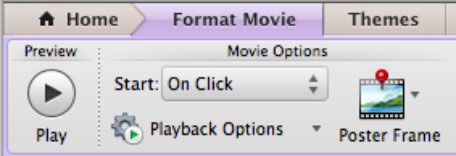
Le groupe Options du film de l'onglet Movie Format du ruban vous permet de définir la façon dont votre vidéo se comportera comme la présentation est en cours d'exécution:
Démarrer: Choisissez l'une de ces deux options de ce menu pop-up, et votre film jouera automatiquement ou sur clic (ce dernier étant le réglage par défaut.)
Options de visualisation: Choisissez parmi les options suivantes dans ce menu pop-up:
Jouer en plein écran: Utilisez cette option de sorte que lorsque votre film joue lors de votre présentation, le film remplit tout l'écran.
Cacher While Not Playing: Utilisez cette option pour empêcher l'espace réservé film d'être visible lorsque votre présentation joue.
Boucle jusqu'à l'arrêt: Votre film sera en boucle continue jusqu'à ce que vous arrêter, comme en déplaçant à la diapositive suivante.
Rewind après avoir joué: Une fois sélectionnée, cette option rend le fichier de film commence au début à chaque fois qu'il est cliqué lorsque la présentation est en cours d'exécution.
Pour les films et les clips audio, vous pouvez désactiver la barre de contrôle des médias (les contrôles de jeu semi-transparentes qui apparaissent sur les médias, tout en coulissant en mode spectacle) en cliquant sur le onglet Diaporama du ruban, et de-sélectionnant l'option appelé afficher les contrôles de médias.
Affiche Cadre: Le cadre d'affiche est l'image que vous voyez dans l'espace réservé film. Lorsque vous cliquez sur le bouton Cadre d'affiche dans le groupe Options du film sur l'onglet Movie Format du ruban, vous pouvez choisir l'image actuelle ou une image à partir du fichier.




